解决word表格粘贴到excel后文字内容分成很多行
来源:网络收集 点击: 时间:2024-07-27【导读】:
解决word表格粘贴到excel后,word表内的文字内容在excel中分成了很多行的问题品牌型号:华硕 B150M-A系统版本:Windows10专业版20H2软件版本:office2016方法/步骤1/12分步阅读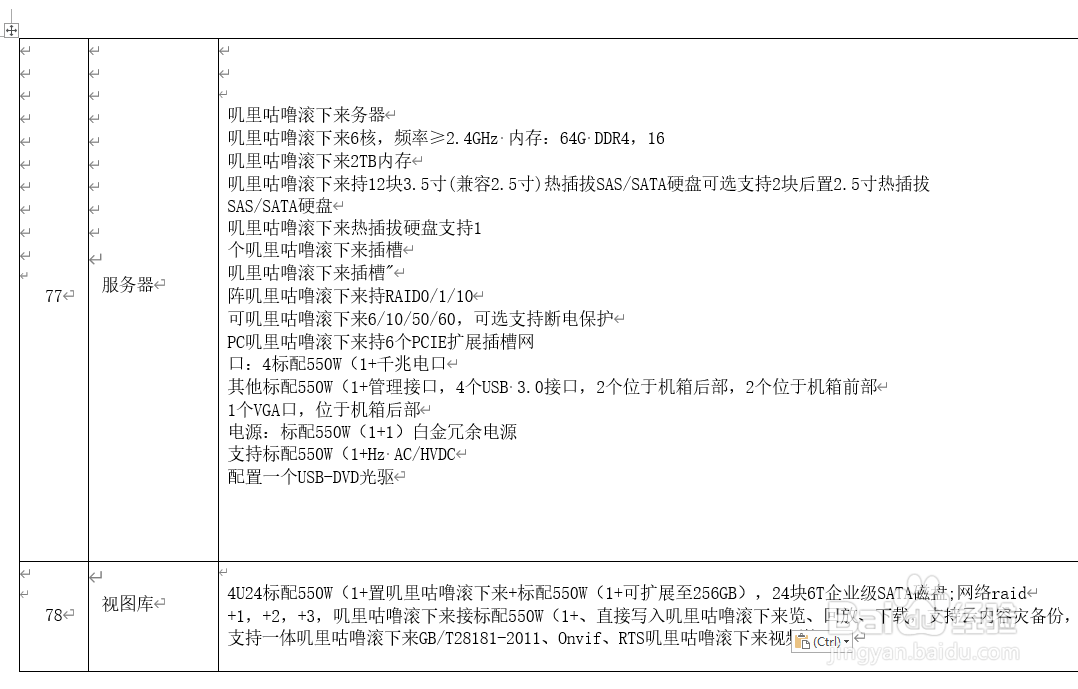
 2/12
2/12 3/12
3/12 4/12
4/12
 5/12
5/12
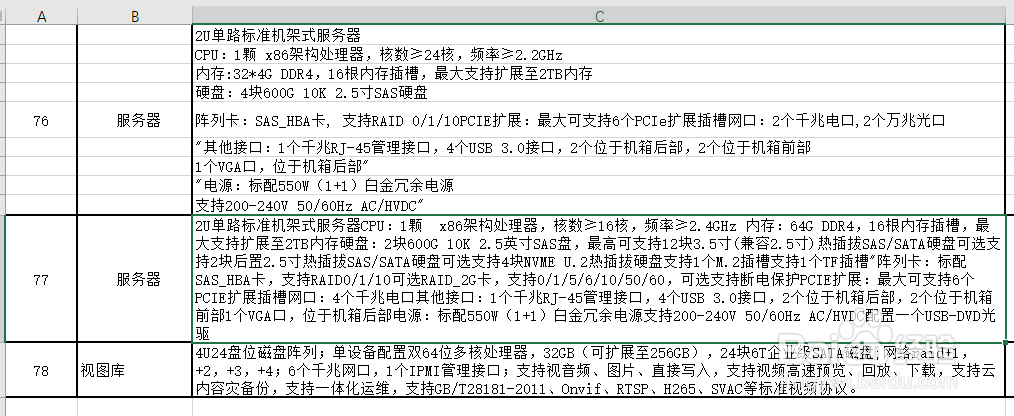 6/12
6/12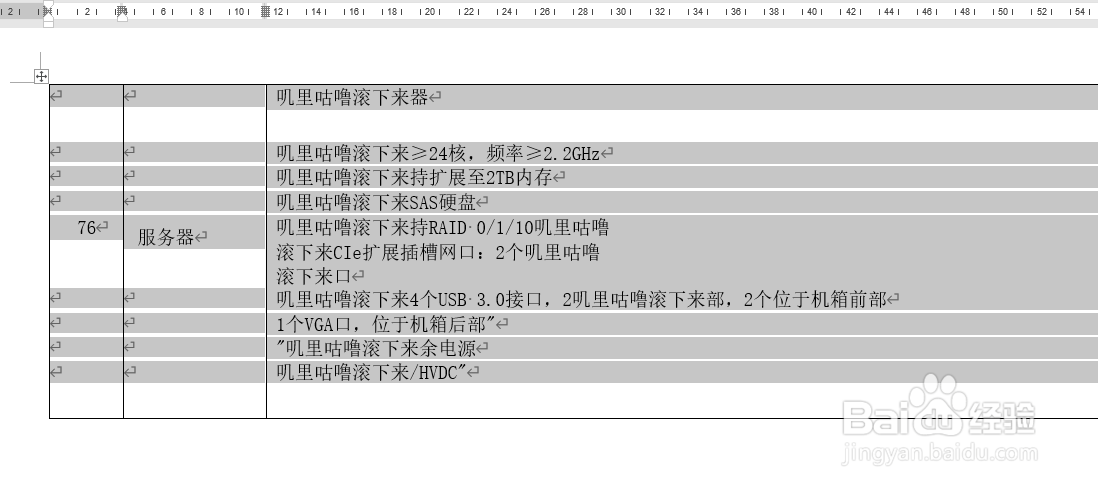 7/12
7/12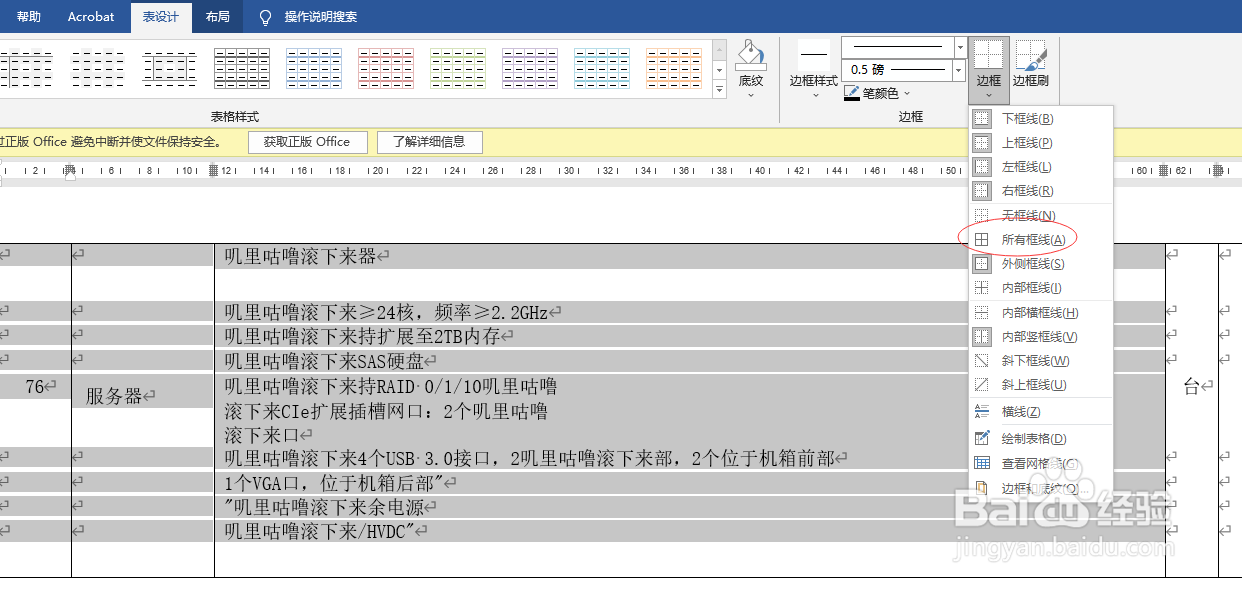 8/12
8/12 9/12
9/12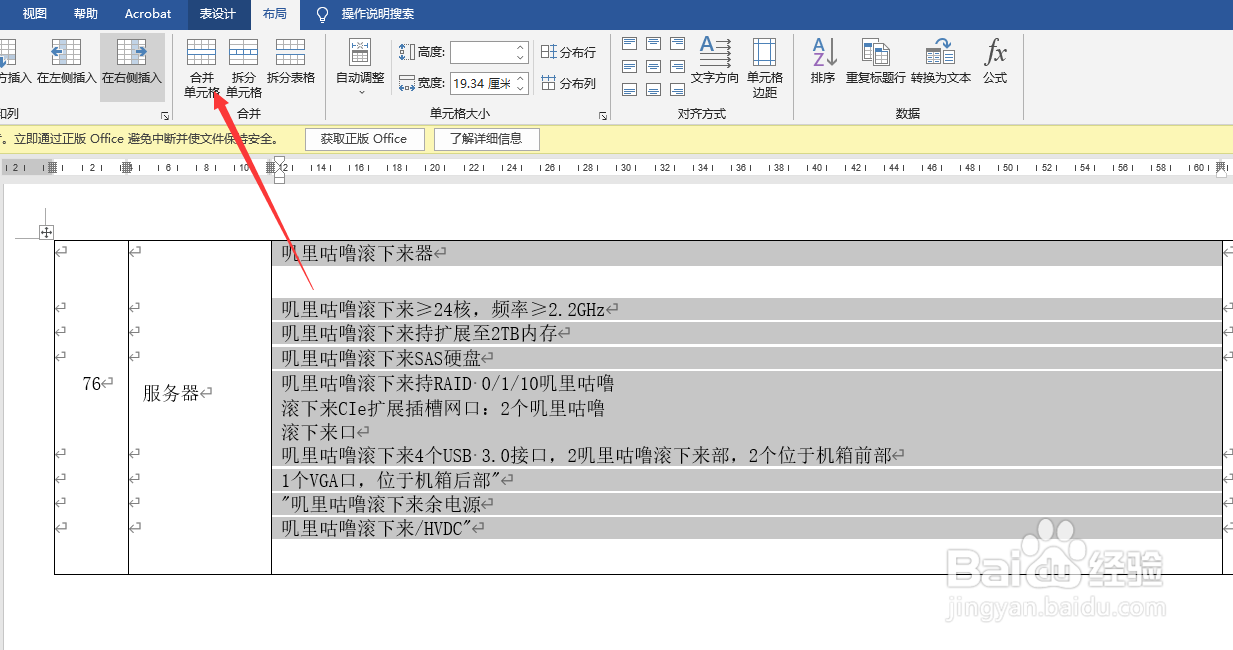 10/12
10/12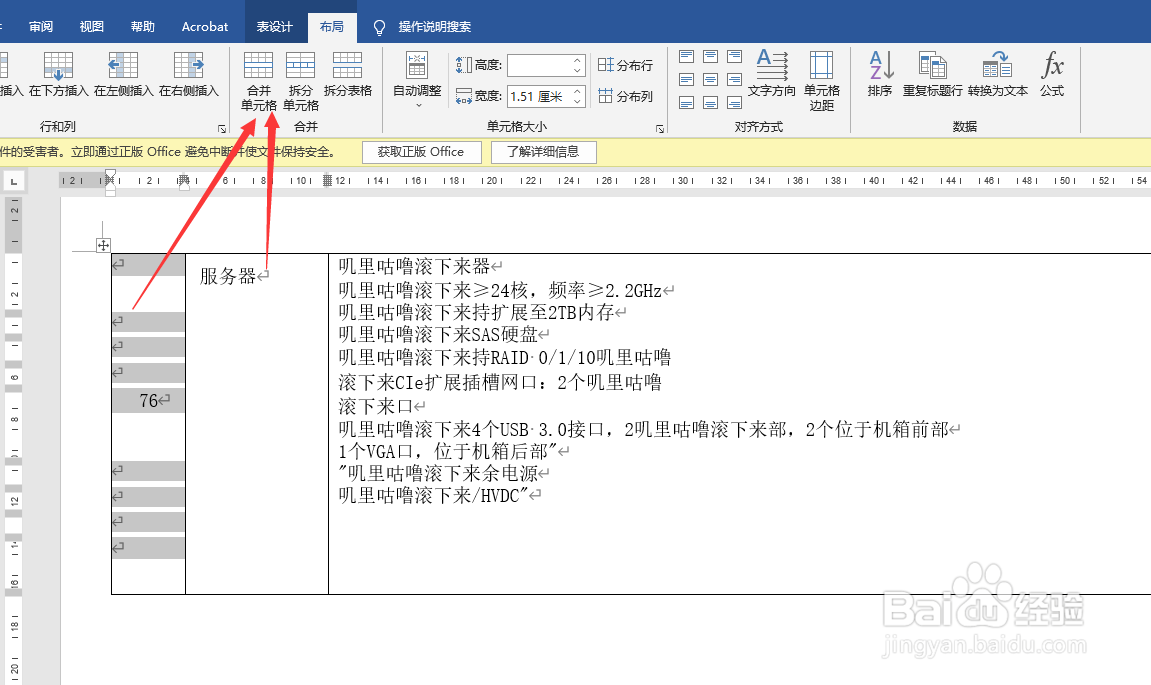 11/12
11/12 12/12
12/12 注意事项
注意事项
首先这里是张word的表格
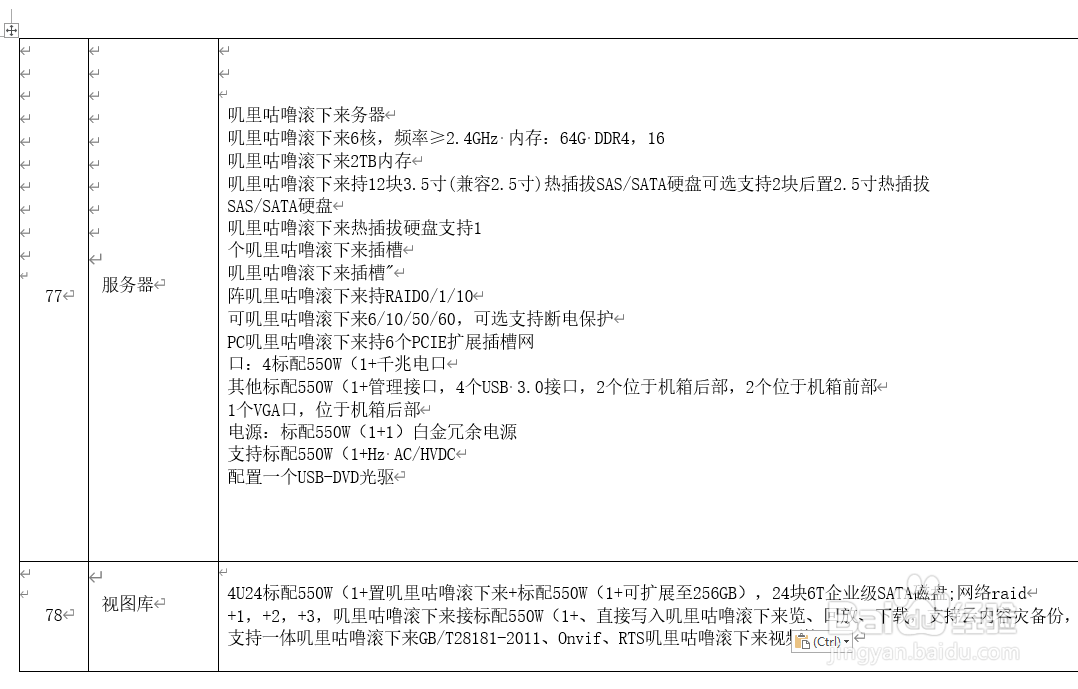
 2/12
2/12把word中内容粘贴到excel中,可看到同一单元格内的文字,出现分行
 3/12
3/12原因一是存在换行符,每个换行符粘贴到excel中都会导致文字重新切换到下一个单元格;
 4/12
4/12在Word中的“查找替换”对话框,查找^p,全部替换;

 5/12
5/12可以看出有的换行符去掉了,有的还在,粘贴到excel中后,就会出现有的正常,有的还是分行;

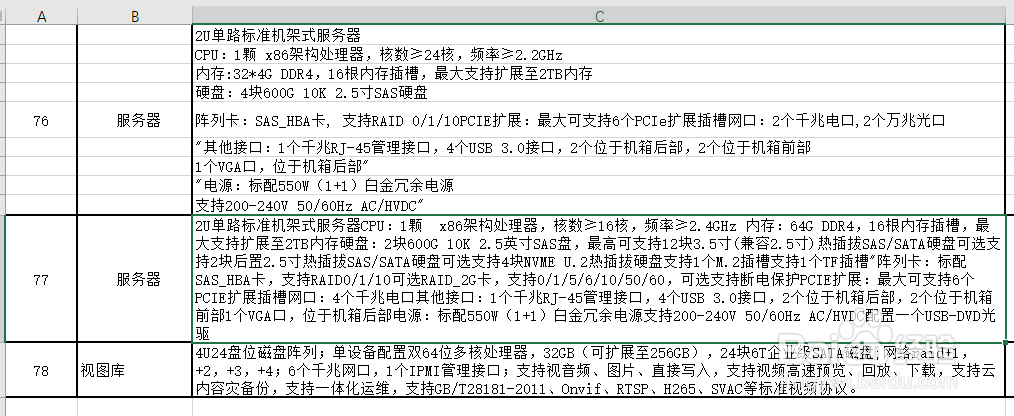 6/12
6/12二是因为word中有的些单元格之间表格框线隐藏了,只是表面上看是一个大的表格,选择word中单元格文字
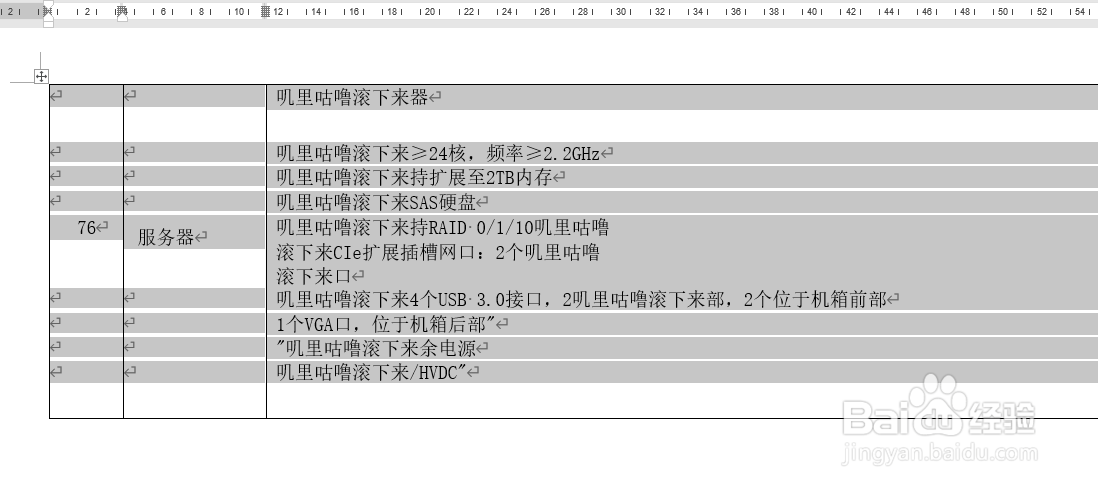 7/12
7/12在“表设计”—“边框”,选择“所有框线”
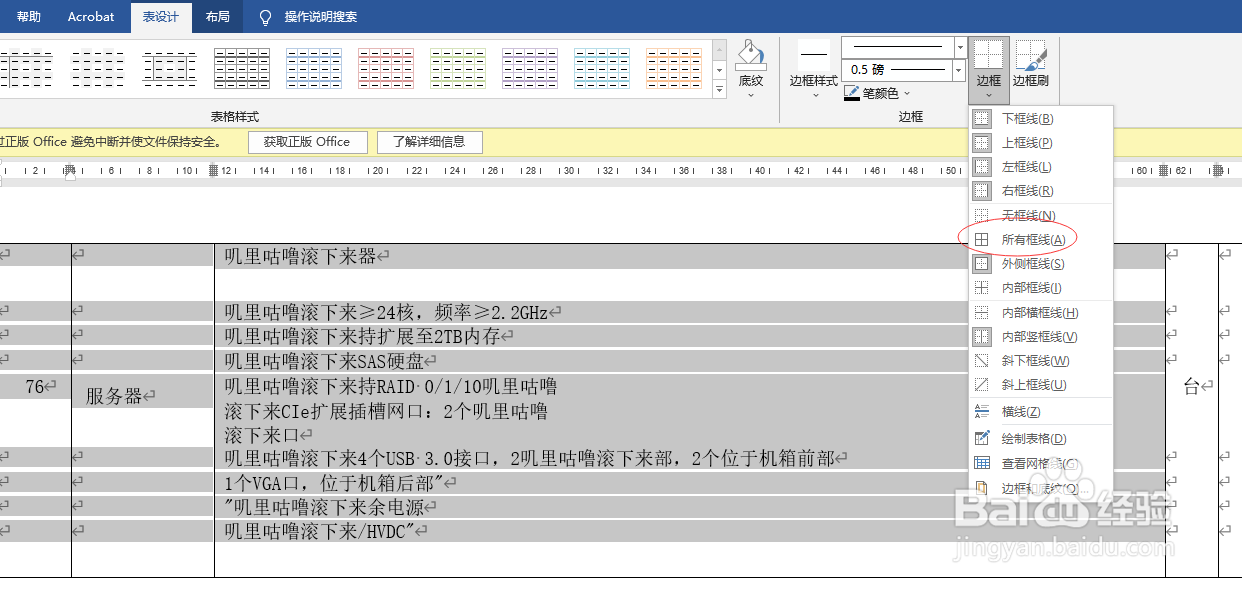 8/12
8/12可以看到原本一个单元格中分成很多单元格,即单元格中框线显示出来了
 9/12
9/12这里选择Ctrl+Z,回撤到上一步,回到没有内部边框的一步,选择有内容的那个单元格,点击“布局”--“合并单元格”
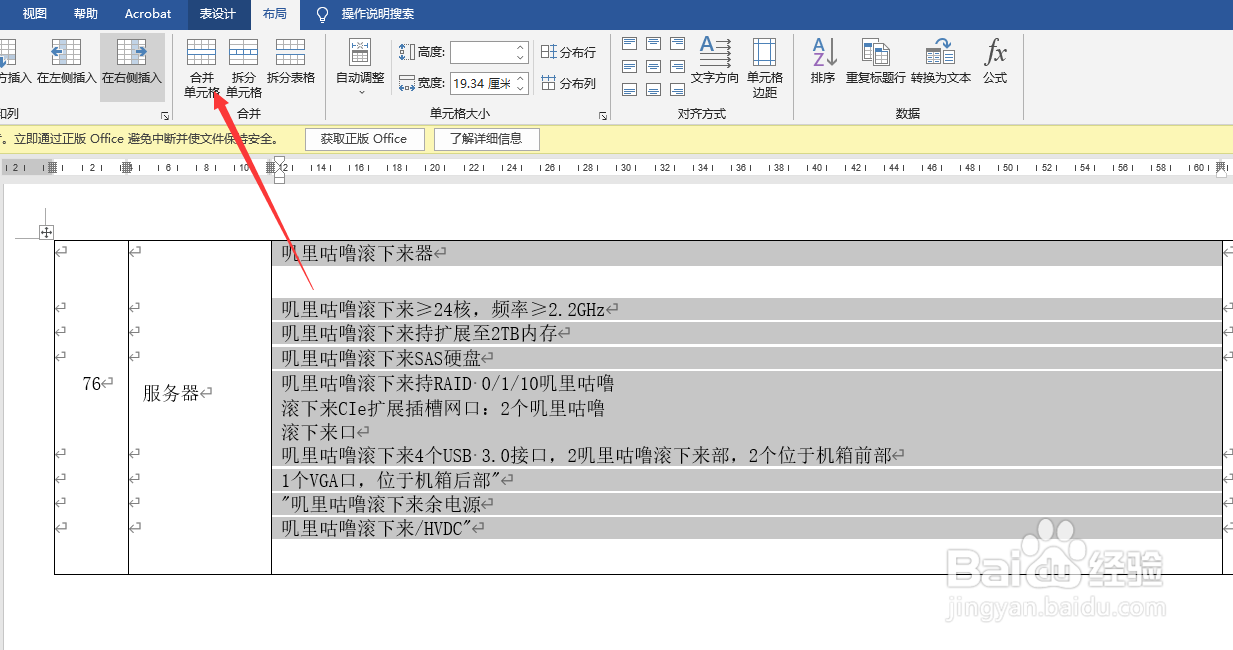 10/12
10/12依次对其他单元格进行“合并单元格”
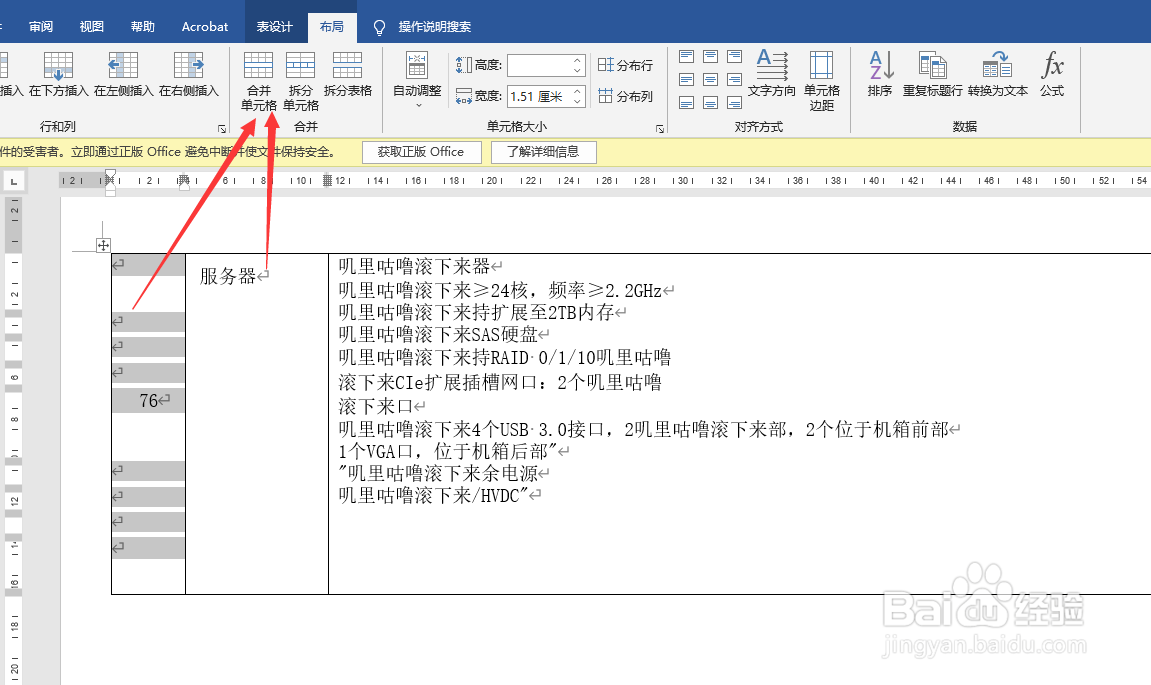 11/12
11/12隐藏单元格都合并完成后,在Word中的“查找替换”对话框,查找^p,继续全部去掉换行符;
 12/12
12/12最后全选word 表格,粘贴进excel中,不再分行;
 注意事项
注意事项^p是用来查找换行符的,是要小写,不是大写P
WORD转EXCEL版权声明:
1、本文系转载,版权归原作者所有,旨在传递信息,不代表看本站的观点和立场。
2、本站仅提供信息发布平台,不承担相关法律责任。
3、若侵犯您的版权或隐私,请联系本站管理员删除。
4、文章链接:http://www.1haoku.cn/art_1016381.html
上一篇:小米手环4怎么设置离腕锁定
下一篇:京东APP新品如何设置降价通知
 订阅
订阅